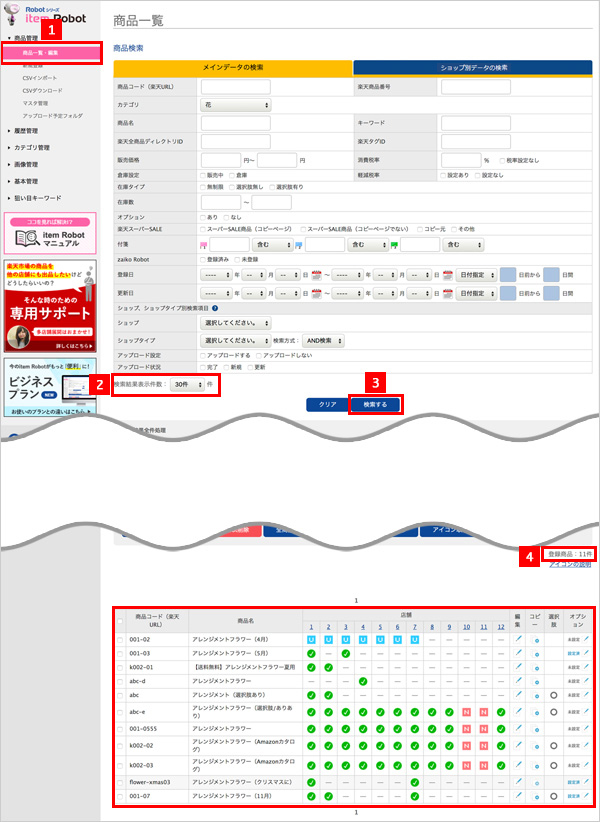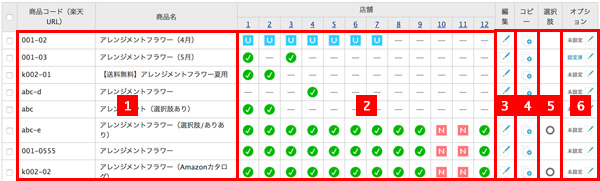商品一覧:登録済商品を検索する・編集する
- 1左ナビの[商品管理>商品一覧・編集]をクリックします。
- 2検索結果の表示件数は初期値では30件ですが、プルダウンで最大500件まで表示することができます。 ビシネス・プレミアムプランは最大1000件まで表示できます。
- 3検索したい項目を入力し「検索する」をクリックします。
検索条件を入れずに「検索する」をクリックすると、全商品を表示します。
検索項目(メインデータ・ショップ別データ) - 4検索結果の登録数と商品一覧が表示されます。
- 1商品コード(楽天URL)・商品名メインデータの商品コード(楽天URL)・商品名です。
- 2アイコンアップロード状況のアイコン表示です。店舗ごとに表示されます。
商品一覧に表示されるアイコンについて - 3編集鉛筆マークをクリックすると、商品詳細情編集画面に移動します。
- 4コピーアイコンをクリックすると、商品コード(楽天URL)以外の情報をコピーし新しい商品として登録することができます。
- 5選択肢選択肢が登録されている商品は、○が表示され、クリックすると選択肢情報 - 在庫・編集画面に移動することができます。
選択肢の詳細項目を登録・編集する - 6オプション鉛筆マークをクリックすると、オプション編集画面に移動します。
在庫がない選択肢をitem Robotに登録する
最近見たページ
閲覧履歴がありません